Blogger Me Domain Name Kaise Add Karte Hai? bogspot.com से Domain Name change करने लिए GoDaddy, Bigrock And other Domain sites से Domain Name खरीदना होता है.
website blog जो हम free में खरीदते है तो उसका Domain होता है वो sub-Domain होता है. फ्री website blog की URL blogspot.com, wordpress.com में होती है
जब आप blogspot.com पर फ्री website बनाते है. तो उसका Domain Name as like “yourDomain.blogspot.com होता है. जो free Domain है.
और custom Domain Name में सिर्फ yourdomain.com होता है. जैसे howhindi.com जो की custom Domain Name है.
Blogger में Custom Domain Name कैसे Add करें या Set करें?
Blogger Me custom Domain Name Add करना बहुत आसान है. मैं आपको दो तरीके Domain Name Add करना बताने जा रहा हूं. जिसमें आप किसी भी दो तरीके से Blogger में Domain Name Add कर सकते हैं.
तरीका(Way)-1
Blogger में Godaddy Custom Domain कैसे Add करें?
मैं यहां आपको बताने जा रहा हूँ. blogger me Godaddy Domain Name ADD kaise Karte hain? (अगर आपने Domain Name नही लिया है। तो यहाँ से ख़रीदे- Godaddy se Domain Name कैसे ले? Domain Name लेने के बाद निचे steps से blogger में Domain add करे-
first of all blogger.com login करके dashboard में जाइए।
blogger में Domain Name add करने के लिए setting पर क्लिक करें।
फिर basic पर क्लिक करें.
अब आपको blog address दिखाई देगा उसके नीचे +set up a 3rd party URL for your blogger पर क्लिक करें
आपने जो Domain Name खरीदी थी। वो Domain Name यहां डालें।
as like (जैसे) WWW. yourDomain.com इस प्रकार लिखना है याद रखें साथ में WWW जरूर लिखें. क्योंकि ब्लॉगर बिना WWW के support नहीं करता है. इसलिए WWW.yourDomain.com format में लिखना है.
Domain Name add करने के बाद save button पर click करें
save button par click करते ही आपको एक error message दिखाई देगा वह इस प्रकार होगा.
We have not been able to verify your authority to this Domain error 14
इसका कहना का मतलब यह कि आपका Domain Name verify नहीं हुआ. क्योंकि blogger का DNS record Godaddy में सेट नहीं किया गया है.
अब आपको Godaddy me DNS record Add करने के लिए DNS setting file पर क्लिक करके file को download करें. (जैसे ऊपर स्क्रीनशॉट में दिखाया हैं)
अब आपको Godaddy site पर जाना होगा और login करके वहां DNS record add करना होगा. अब देखते हैं Godaddy में DNS record कैसे add करते हैं.
Godaddy में Domain Setup कैसे करें?
अब godaddy.com पर जाएं और GoDaddy account login करें.
Godaddy login करके profile पर क्लिक करें.
फिर “manage my Domains“पर क्लिक करें.
फिर new page खुलेगा जिसमें बहुत सारे options दिखाई देंगे. Domains के सामने manage पर क्लिक करें.
फिर आपको वहाँ Domain Name दिखाई देगा. उस पर क्लिक करें.
“DNS ZONE FILE” पर क्लिक करें.
अब More पर क्लिक करके IMPORT ZONE FILE option पर क्लिक करें
select file पर क्लिक करके download किया हुआ फाइल अपलोड करें(जो आपने DNS setting file डाउनलोड की थी).
और सेव बटन पर क्लिक करकेे save करें.
upload होने के बाद आपको इस तरह message show करेगा.
records not containing errors have been successfully saved. [इसका मतलब आपका Godaddy DNS record File upload हो गई].
अब आप वापस blogger में जाइए और save कर दीजिए जो आपको इस तरह show करेगा.
अब अपना Domain के सामने Edit क्लिक करें और redirect option par-tick करके सेव कर दीजिये.
इस प्रकार आपका blogger me Domain Name में add हो जाएगा. अब आप अपना Domain URL डालकर open करके देख सकते हैं. और हां आप बिना WWW के भी ओपन करके देख सकते हैं.
तरीका(Way)-2
Godaddy Domain Name Blogger में कैसे Add करते हैं?
Godaddy Domain Name Blogger Me Kaise Add Kare-अगर आपको ऊपर वाला method पसंद नहीं आया है तो second method की सहायता से आप blogger me custom Domain blogspot.com को हटाकर अपनी पसंद के Domain Name add कर सकते हैं-
Step-1
- सबसे पहले Blogger.com पर जाए.
- सेटिंग पर क्लिक कीजिए.
- Set up a third-party URL for your blog पर क्लिक कीजिए.
- अब वहां आपको अपना Domain Name डालिए [जैसे-WWW.yourDomain.com (WWW भी साथ में जरुर लगाये)]
- फिर save बटन पर क्लिक कीजिए
- सेव बटन पर क्लिक करते ही आपको “We have not been able to verify your authority to this Domain. Error 12” इस तरह दिखाई देगा तो आप इसको ऐसे ही खुले रहने दो
Step-2
Domain Name को Blogger से Connect कैसे करें?
Domain Name को blogger में connect कर के लिए DNS join file बनाकर connect करना होगा. अब हम बात करते हैं. blogger में Domain Name set करने के लिए मैं आपको यहां step by step Domain Name set करने के लिए बताने जा रहा हूं.
1. First of all godaddy.com login करें.
2. Profile(Name) पर क्लिक करें.
3. “Manage my Domains” पर क्लिक करें.
4. अब वहां आपका अपना Domain Name दिखाई देगा. उस पर क्लिक करें
5. Now “DNS ZONE FILE” सेक्शन पर क्लिक करें.
6. “Add Record” पर क्लिक करें. (Add record आपको छोटे अक्षर में दिखाई देगा)
7. Add record पर क्लिक करते ही एक विंडो खुलेगी. उसमें CNAME (Alias) select करें
8. अब ब्लॉगर में जाए. और पहला CNAME कॉपी करें. और नीचे देख कर इस प्रकार भरे-
- image HOST- WWW
- Points to– ghs.google.com
- TTL- 1 hour
इस प्रकार भरे. जैसे निचे स्क्रीनशॉट देख सकते हैं.
9. अब (Now) Add Another पर क्लिक करें. (Add Another पर क्लिक करने से फिर वही पेज ओपन होगा. जिसमें दूसरा CNAME डालना होगा).
Step-3
अब फिर से Blogger में जाओ और दूसरा CNAME copy करो.
CNAME (Alies) select करें. और नीचे इमेज देख कर इस प्रकार भरे.
- HOST- woxxxxxx27l3
- points to- gv-xxxxxxxxx.dv.googlehosted.com
- TTL- 1 hour
Last में Finish बटन पर क्लिक कर दीजिये.
Step-4
Finish button पर click करते ही आपको कुछ इस तरह notification दिखाई देगा. “Save change” पर click करें
CNAME Add करने के बाद check कर ले की CNAME Code सही तरीके से जुड़ गए हैं या नहीं. अगर जुड़ गए हैं तो आप को इस प्रकार दिखाई देगा नीचे Image देखे
Step-5
अब Blogger में जाएं. और Save बटन पर क्लिक करें. यह लो आपका Domain Name add हो गया है. इस प्रकार आप godaddy Domain Name blogger में set कर सकते है. जो पूरा स्टेप बता दिया गया है. Blogger में Domain Name change कर सकते है. अथार्त blogger में custom Domain Name लगा सकते है. change कर सकते है.
Note:-
Domain Name set करने के बाद DNS UPDATE होने में Maximum 24 hour लग सकता है.
Website को WWW लगा कर ही आपकी site खुलेगी. (बिना WWW के खोलने के लिए इसके बारे में अगले में पोस्ट में बता दिया जायेगा.
इस प्रकार आप Blogger में Godaddy Domain Name Add कर सकते हैं. आप अपने Blogger में Godaddy, Big Rock जैसे Website से खरीदा हुआ Domain Name blogger me Add कर सकते हैं.
Godaddy, or Bigrock दोनों का प्रोसेस लगभग same होती है. जो आप Blogger में मेरे बताए गए. उस तरीके से Domain Add कर सकते हैं.

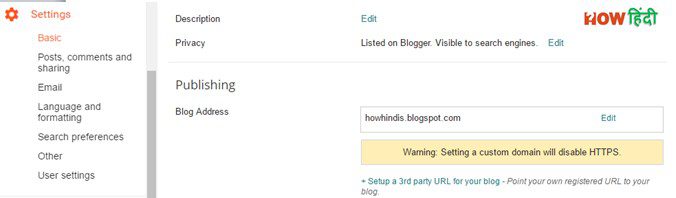
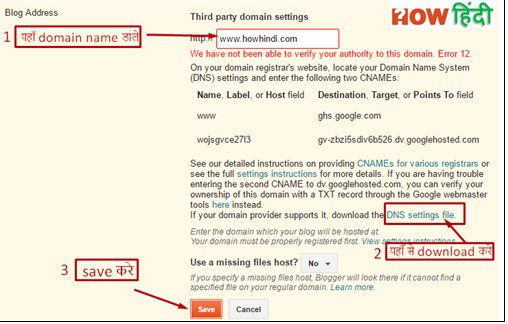
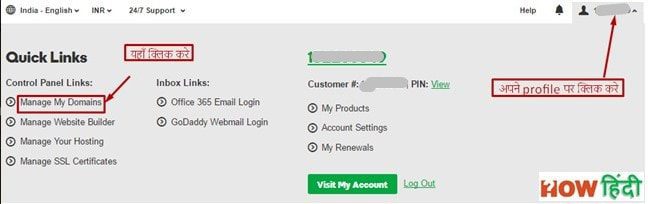

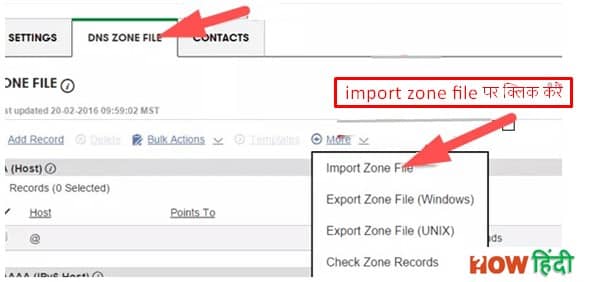
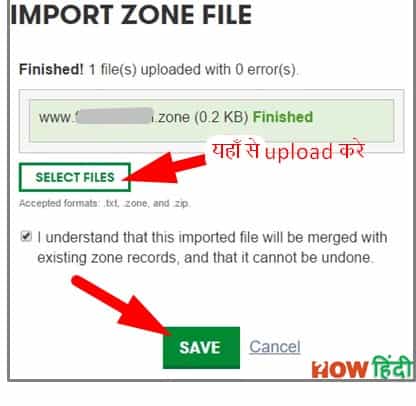
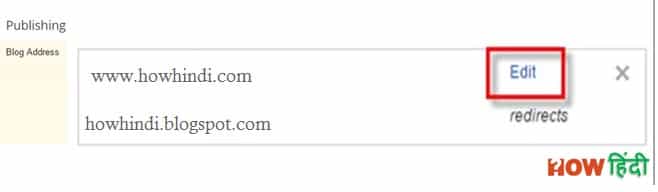
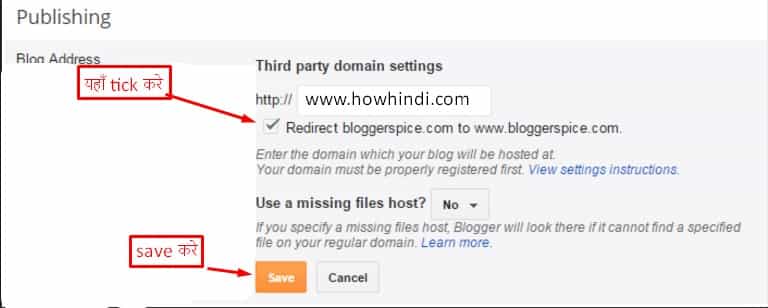
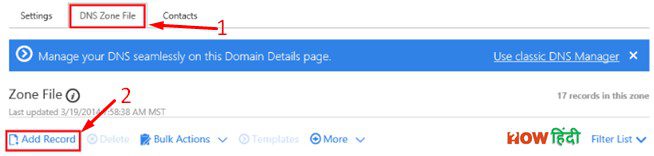
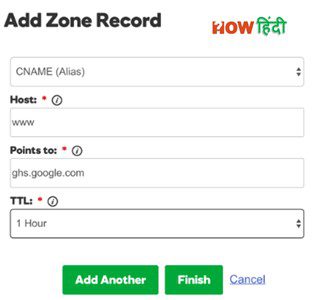
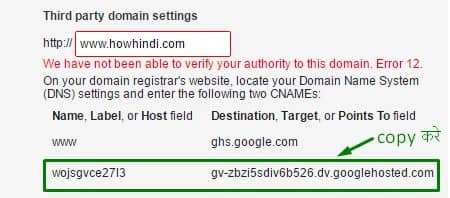
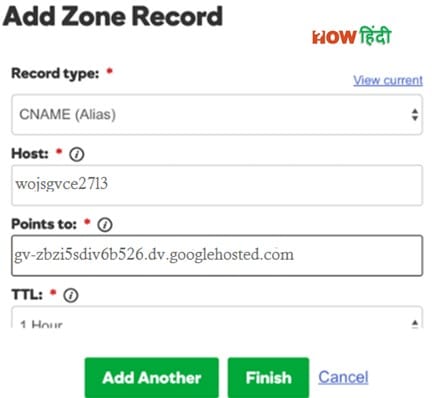
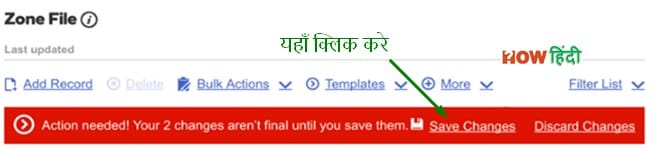
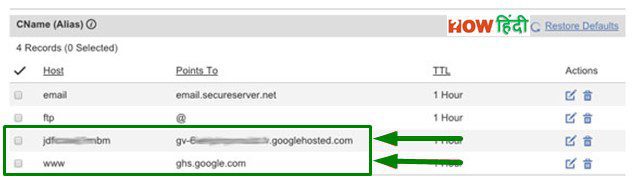
बहुत ही अच्छी जानकारी दी है अमन कुमावत भाई अपने। मैंने भी आपसे प्रेरणा लेकर एक हिन्दी ब्लॉग शुरू किया है https://gyanichacha.com कृपया अपना अमूल्य सुझाव दें और मेरा मार्गदर्शन करें।
धन्यवाद !
वेलकम भाई ऐसे ही ब्लॉग से जुड़े रहे। और ताजा जानकारी के लिए daily visit करते रहिये। हमने आपका ब्लॉग चेक किया। आपका ब्लॉग बहुत अच्छा हैं।
Sir mene big rock see domain liya hai aur me blog mobile me use krta hu
Mene Kal domain add kiya tha Jo achi tk nhi hua hai
Plzzzz help me sir
aapne Bigrock me DNS Update kare, Uske bad 24 Hours wait kare.
My family always say that I am wasting my time here at web,
except I know I am getting know-how daily by reading thes fastidious
posts.
you are right.
Internet me bahut se post maujud hain lekin ye post perfect hai.
Thankx supporting vishu
Apse kuch puchna chata hu apne blog pe traffic lane ke liye kya kre kya sirf article likhne se acchi reach milti hai aur mai ab tk 35 article likh chuka hu lekin mujhe abhi tk google adsense ka approval nhi mila hai first time application not accepted and second time di hai abhi tk koi reply nhi, pls help me I need some guidance 🙏
आप अभी पोस्ट लिखने में पूरा फोकस करें। और adsense की बात तो करें, तो 2-5 बार try करने पर Approval मिल जायेगा।